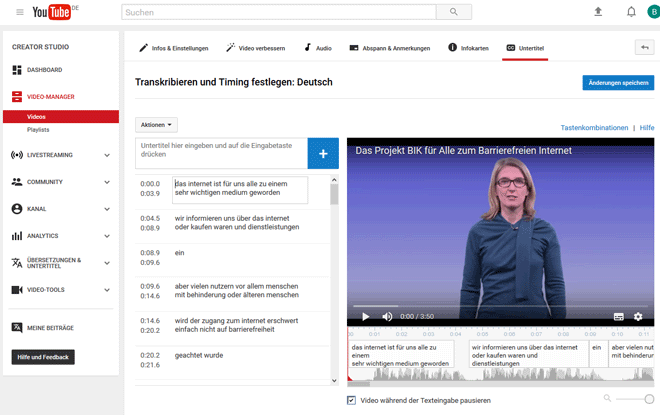Automatische YouTube-Untertitel nachbearbeiten
Gehen Sie in Ihren Video-Manager und klicken Sie neben dem entsprechenden Video die Schaltfläche "Bearbeiten". Wählen Sie im Drop-down-Menü „Untertitel“ aus. Nun erscheint ein Element, mit dem Sie die Videosprache festlegen können. Hier wählen Sie die Landessprache aus, die dem gesprochenen Wort des Videos entspricht.
Im Untertitel-Editor erscheint nun unter der Schaltfläche „Neue Untertitel hinzufügen“ eine Schaltfläche mit der automatisch erzeugten Untertitelsprache. Klicken Sie diese Schaltfläche, dann erhalten Sie den angebotenen Text in Verbindung mit den Zeitfenstern des Videos. Gehen Sie auf „Bearbeiten“, um Änderungen vorzunehmen.
Im Bearbeitungsmodus können Sie Textinhalte durch Anklicken einer beliebigen Zeile verändern. Um Textkorrekturen Schritt für Schritt machen zu können, ist es hilfreich, das Video im Bearbeitungsmodus abzuspielen und zu stoppen.
Speichern Sie die Änderungen nach Abschluss Ihrer Korrekturphase mit „Änderungen speichern“ ab.